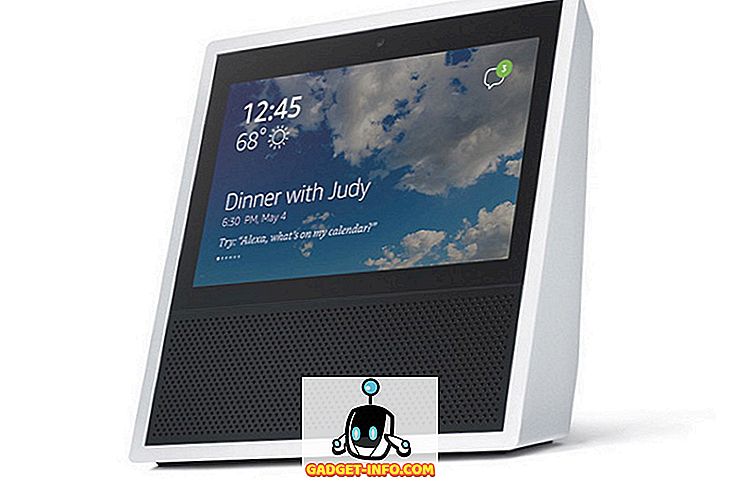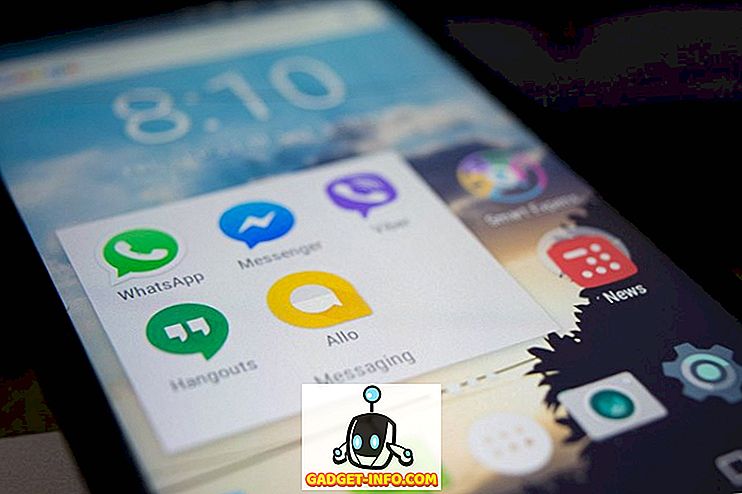Alates iPhone 5-s kasutuselevõtmisest on Touch ID juba paar iteratsiooni. Apple on võtnud palju jõupingutusi, et integreerida Touch ID sujuvalt üle iPhone'i - olgu see siis iPhone'i vabastamine, ostmine iTunes'ist või Apple Pay'i kasutamine. Minu ainus lemmikloomade äratundmine Touch ID kohta on võimetus lukustada üksikuid rakendusi minu iPhone'is. See võime on eriti kasulik, kui pean oma lukustamata iPhone'i üle andma, ilma et peaksin pidevalt muretsema teise isiku üle, kes läbib minu isiklikke fotosid või muid konfidentsiaalseid andmeid. Õnneks saab sama teha ka jailbreak näpistamisega. Niisiis, ma näitan täna teile, kuidas iPhone'i rakendusi lukustuse ID abil lukustada:
IPhone'i rakenduste lukustamiseks laadige alla BioLockdown
Märkus : Olen testinud seda näpistust iPhone 6-s, kus töötab jailbroken iOS 10.2 ja kinnitan, et see toimib. See peaks töötama ka teiste jailbroken iOS seadmetega. Kui otsite oma iPhone'i jailbreaki, saate vaadata meie juhendit selle kohta, kuidas saate iOS 10.2. Rakendusi ei ole võimalik lukustada mitte-jailbroken iPhonidel, kuid rakendusi on võimalik peita.
- Avage Cydia > Otsi ja otsige “BioLockdown” (ilma jutumärkideta).
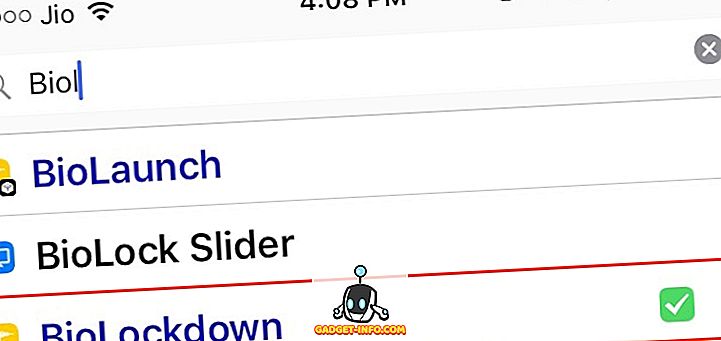
Kuna see näpunäide on paigutatud BigBoss reposse, ei pea te kohandatud allikat lisama.
- Puudutage „ Ostmine “. BioLockDown maksab $ 2, 99 (ja see on väärt iga senti). Makse tehakse PayPali kaudu.
- Puudutage „ Restart SpringBoard “.
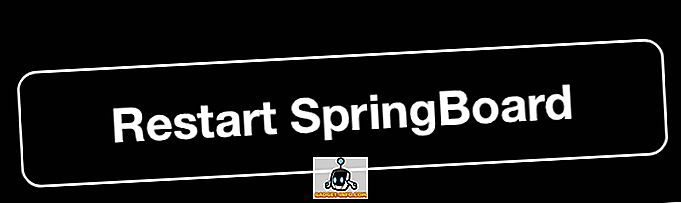
Seade peaks mõne sekundi pärast uuesti tööle asuma ja BioLockdowni paigaldamine peab olema edukalt teostatud.
Kuidas kasutada BioLockdowni rakenduste ja sätete lukustamiseks
BioLockdown kasutab sõrmejälgi, mille olete oma ID-seadetes juba registreerinud. Niisiis, kui te pole seda juba teinud, minge "Seaded" > " Puuduta ID & pääsukood "> " Lisa sõrmejälg ..." ja registreerige sõrmejälg siin. Rakendus töötab ka pääsukoodiga, nii et saate seda ka kasutada.
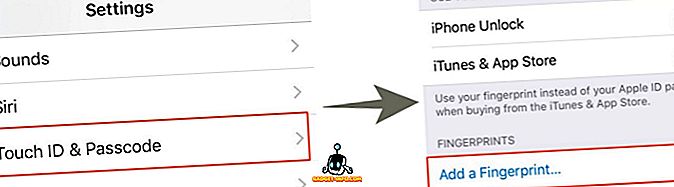
Nüüd saame edasi uurida kõiki funktsioone, mida BioLockDown pakub, minnes " Seaded "> "BioLockDown" .
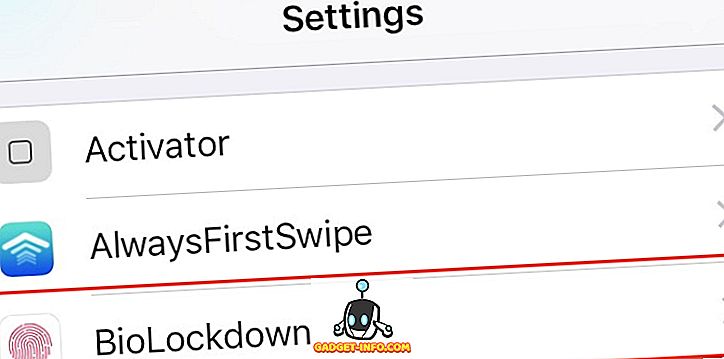
Konkreetse rakenduse lukustamiseks puudutage „ Uus piirang “.
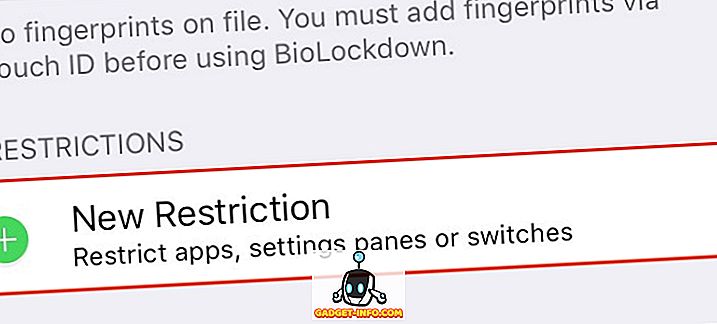
See avab uue menüü, kus saab valida mis tahes süsteemi / kolmanda osapoole rakenduse (d) või kausta (d), mida soovite Touch ID abil lukustada. Kaustad ei tundu praegu töötavat, kuid arendaja on varsti varsti kinnitanud.
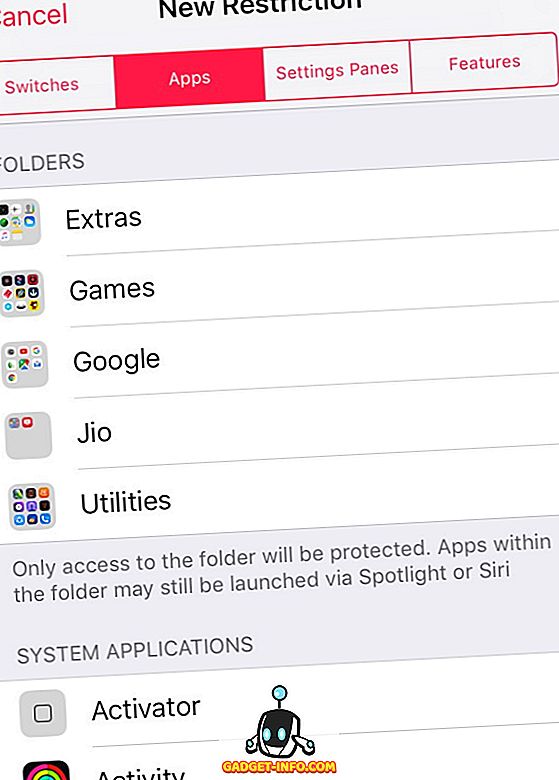
Vahekaardi „Lülitid“ all saate teatud juhtimiskeskuse lukustada, nagu näiteks lennurežiim, WiFi, Bluetooth jne.
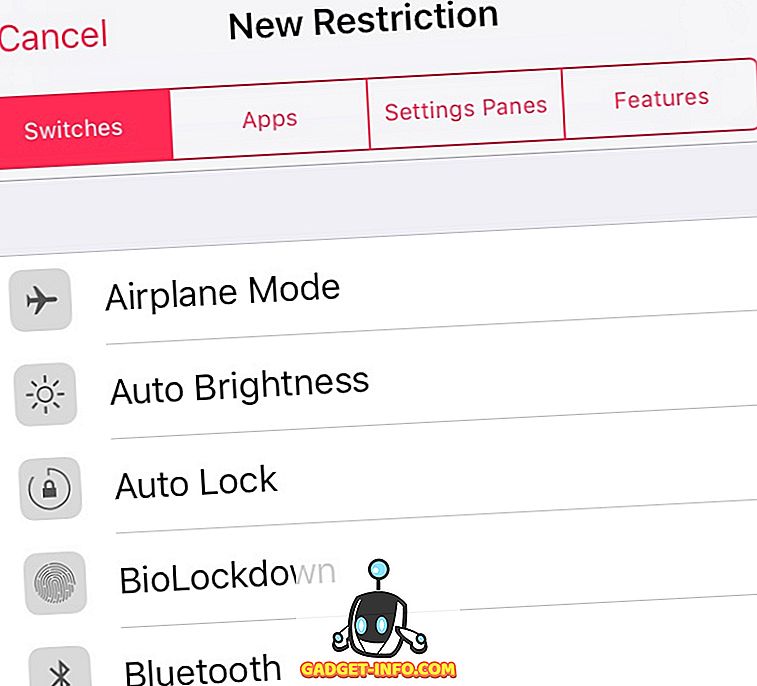
Vahekaardi „ Seadistustekraan ” all saate valida, kas lukustada konkreetne seadistuspaneel nagu Üldine, Taustpilt, Siri jne. Soovitaksin lukustada „BioLockDown” menüü ise seadistustes, et keegi ei saaks oma seadeid rikkuda või eemaldage lukk rakendustest.
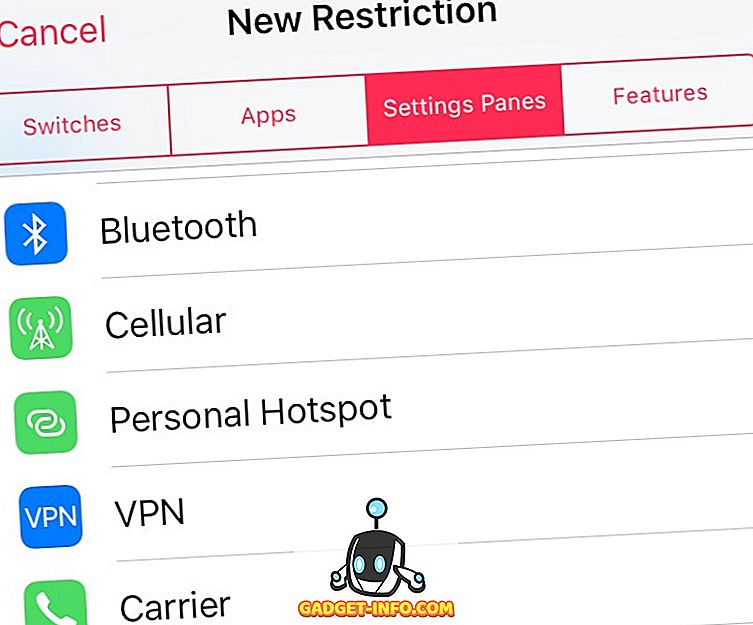
Lõpuks võimaldab vahekaart „ Omadused “ lukustada teie iPhone'i muid aspekte, nagu kõne vastuvõtmine, kõne saatmine, teavitamis- / juhtimiskeskus, Siri, Spotlight, väljalülitusseade jne.
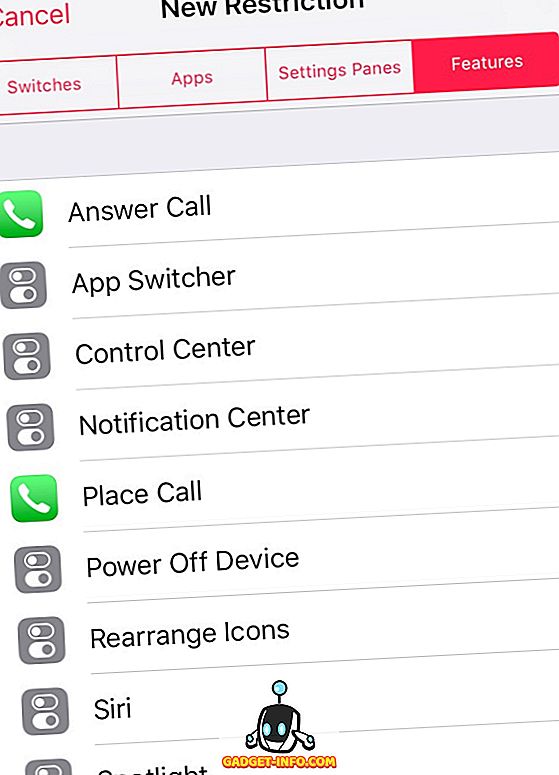
Kui teil on Yalu abil jailbroken iOS 10.2, soovitan tungivalt lukustada „Power Off Device”, nii et see küsib sõrmejälgede lubamist, kui soovite seadme välja lülitada. Selle taga on lihtne põhjus: praegu saadaval olev jailbreak on poolhahtunud jailbreak ja seadme taaskäivitamisega kaotatakse jailbreak. Seega, kui keegi on piisavalt nutikas, et seda teada saada, saavad nad iPhone'i kiiresti taaskäivitada, kaotades seeläbi oma jailbreaki ja muutes BioLockDowni ja kõik tweaks kasutuks.
Lukusta iPhone Apps kasutades BioLockDown
Kasutades BioLockdowni, saate Touch ID abil hõlpsasti kaitsta üksikuid rakendusi, seadeid, Control Centeri lülitusi ja muud. Oluline on märkida, et kodu nuppude asendusrakendused, nagu Touchr või Virtual home, võivad seda häirida, seega veenduge, et keelate sarnased rakendused praegu. Kausta lukustamine ei tundu praegu töötavat ja arendaja ütleb, et töötab töötlemisel. Muud kui see toimib nagu võlu.
Anna BioLockDownile löögi ja andke mulle teada, kuidas see teile läheb. Samuti, kui kasutate sarnaseid rakendusi, soovitage seda allpool olevas kommentaaride jaotises meie kaasklassi lugejatele.
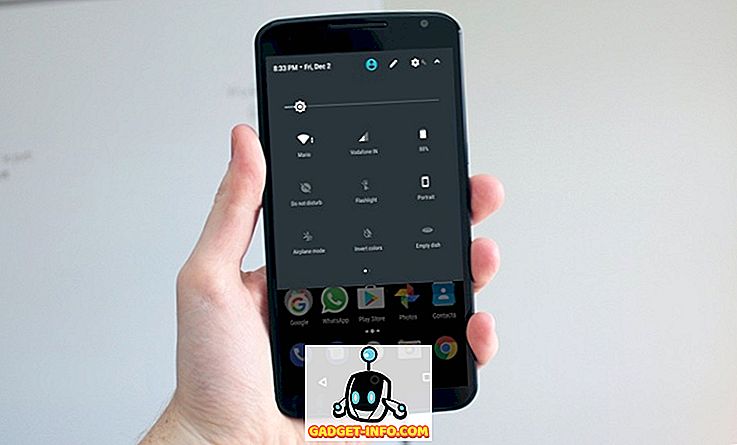
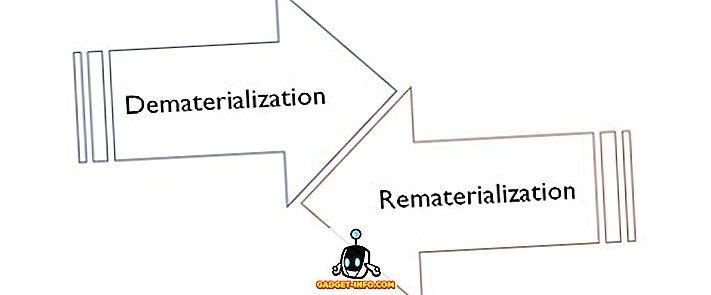
![IPhone 5 paroodia reklaam [Video]](https://gadget-info.com/img/tech-news/757/iphone-5-parody-advert.jpg)